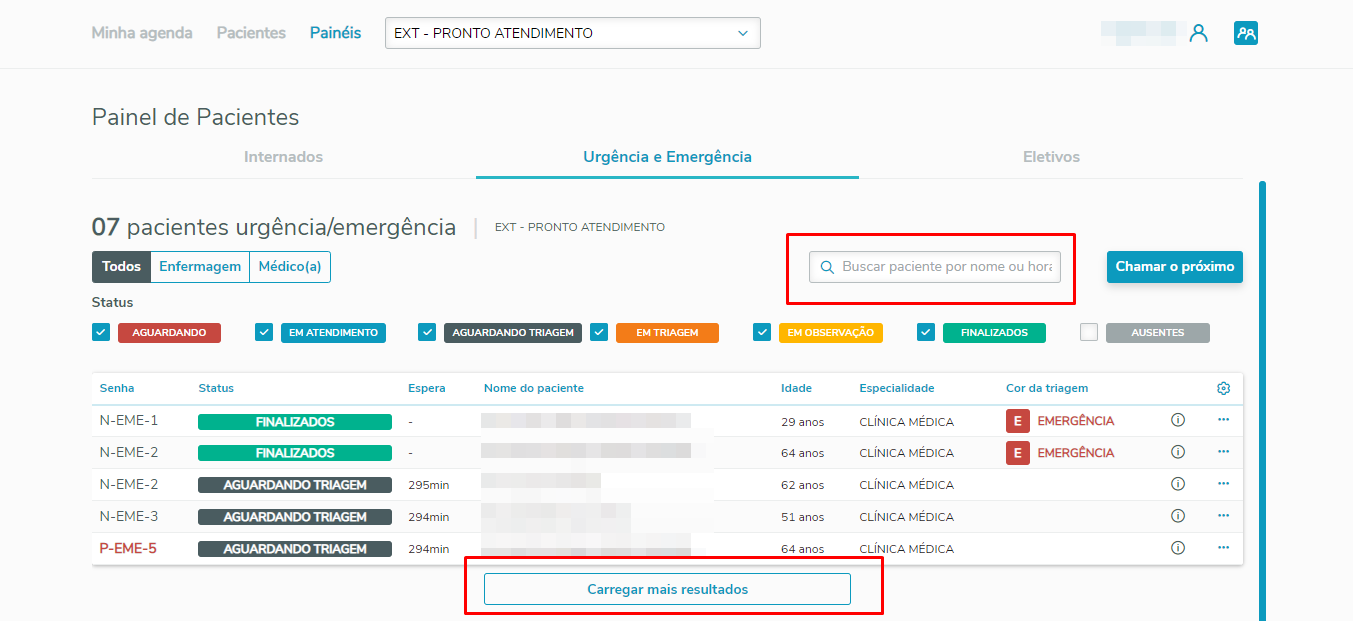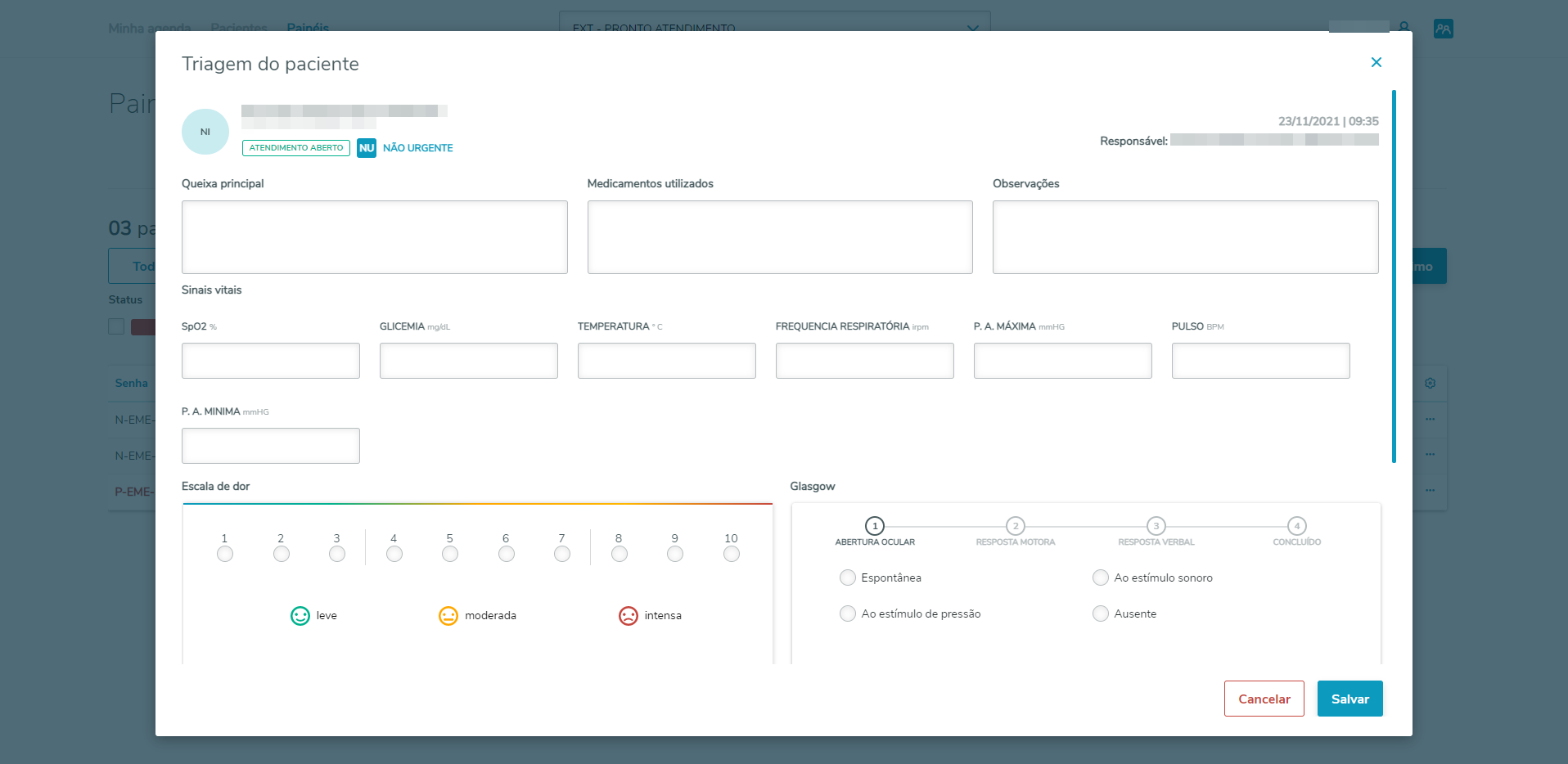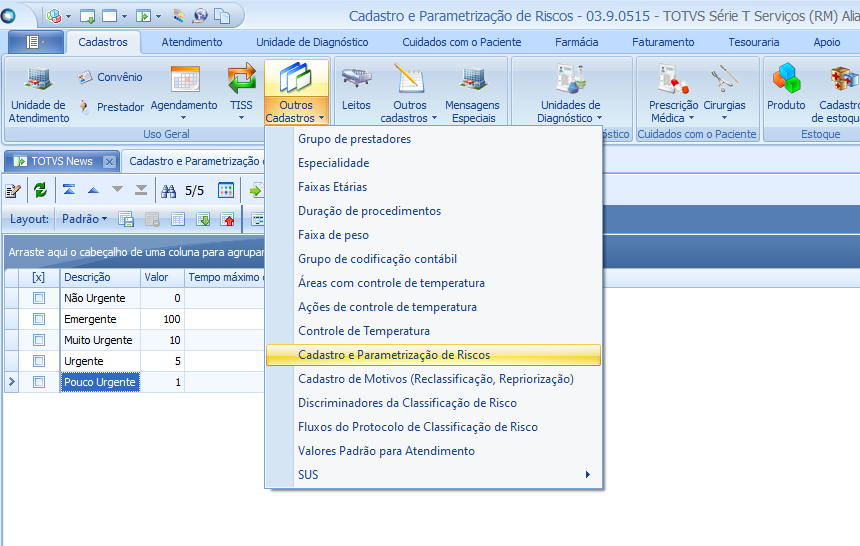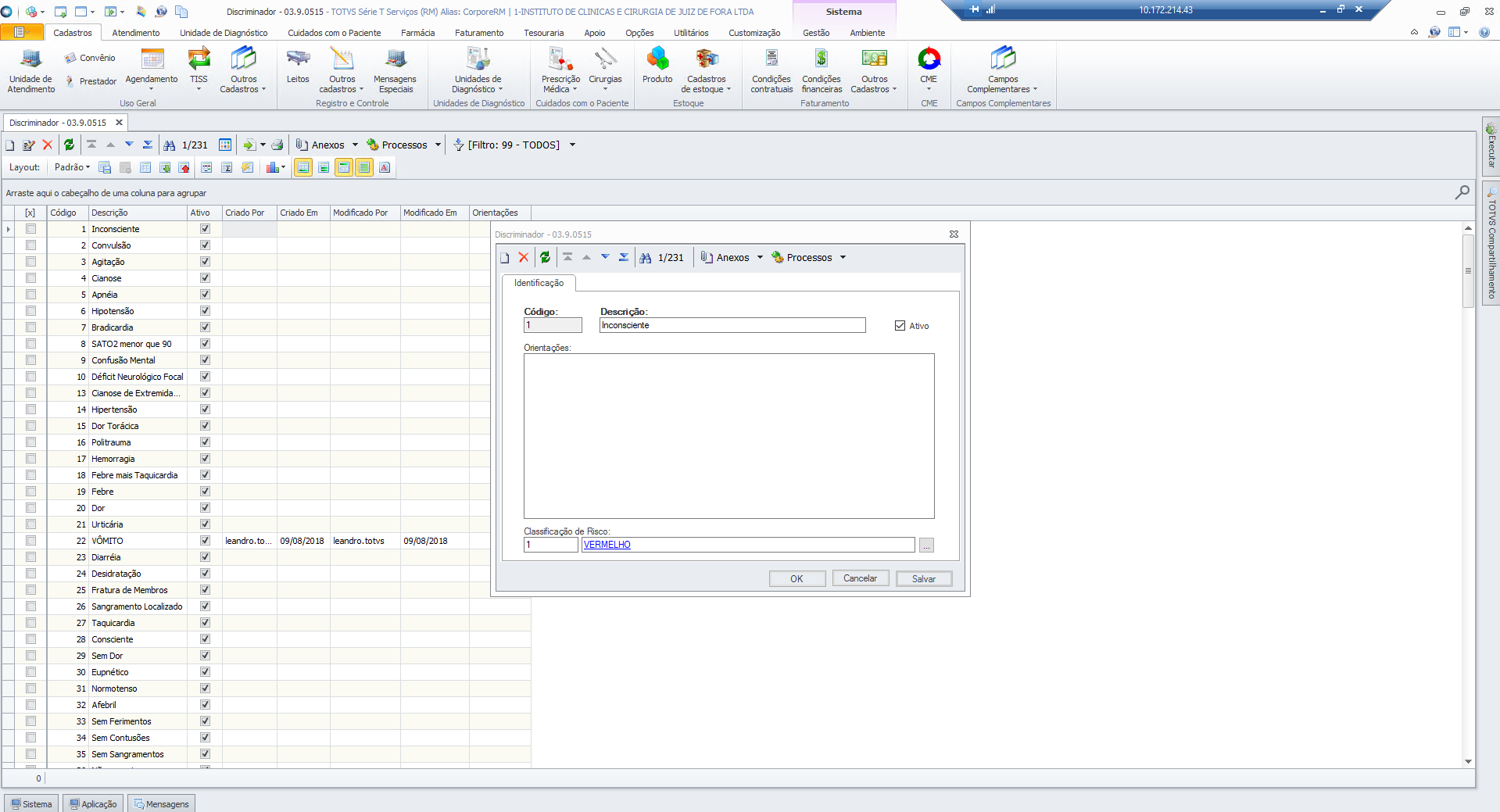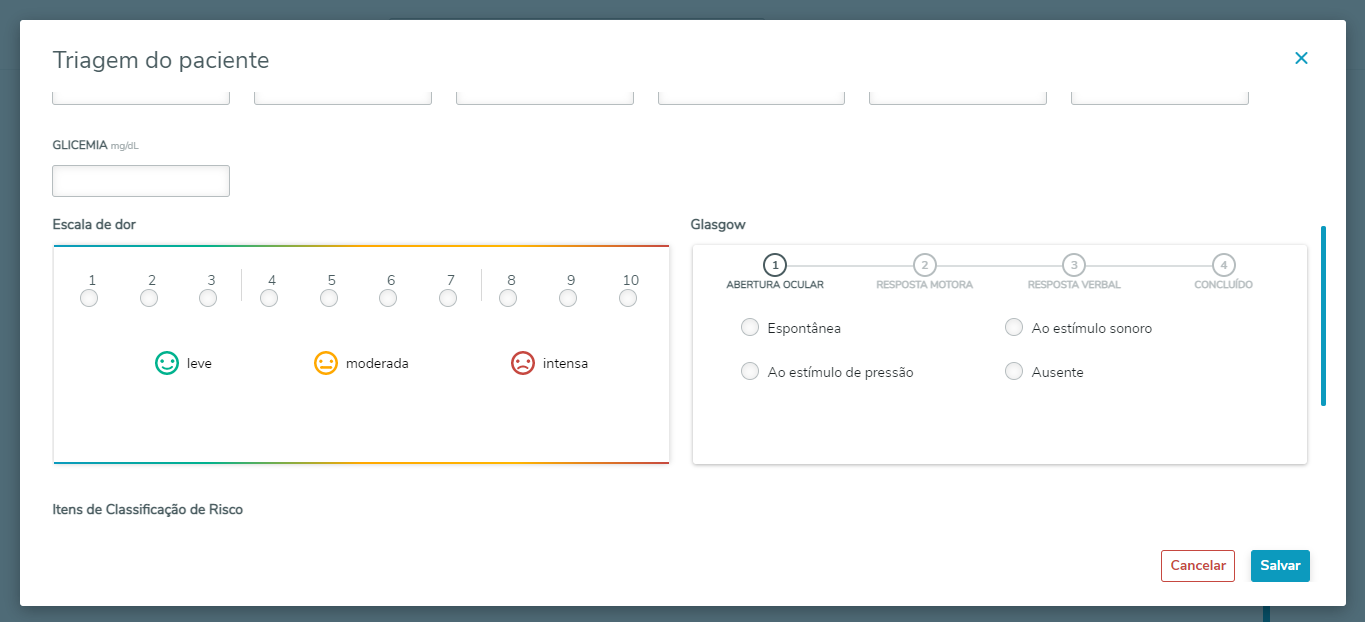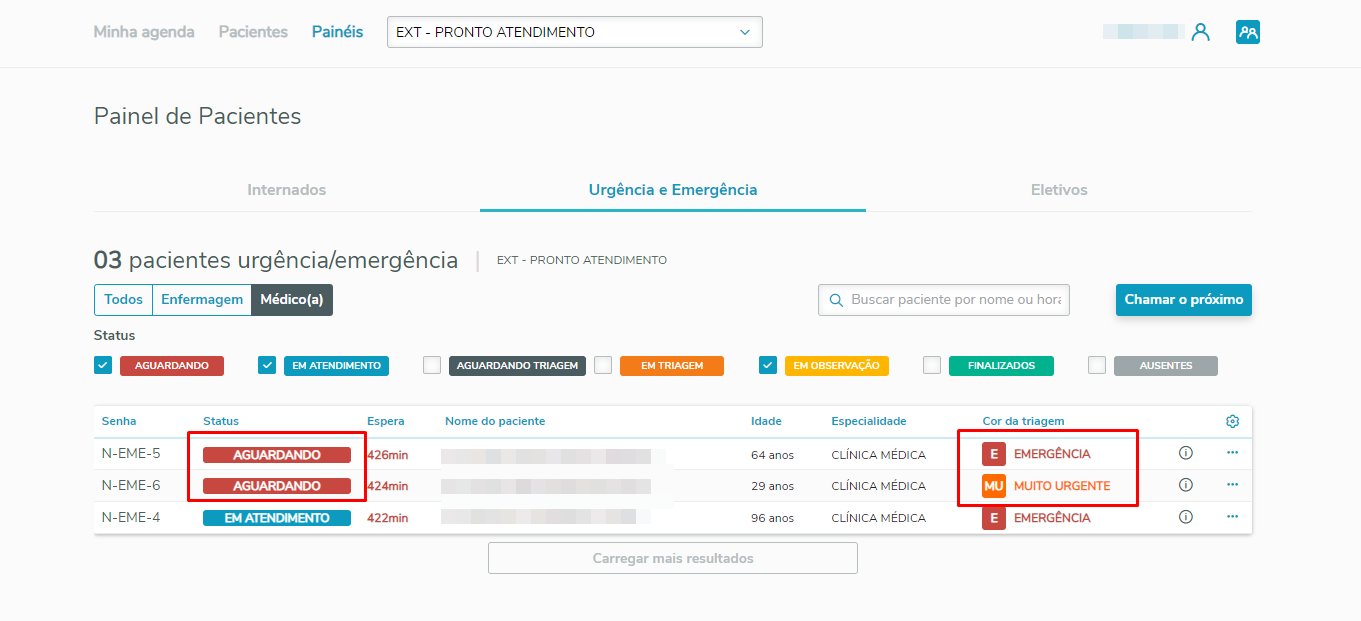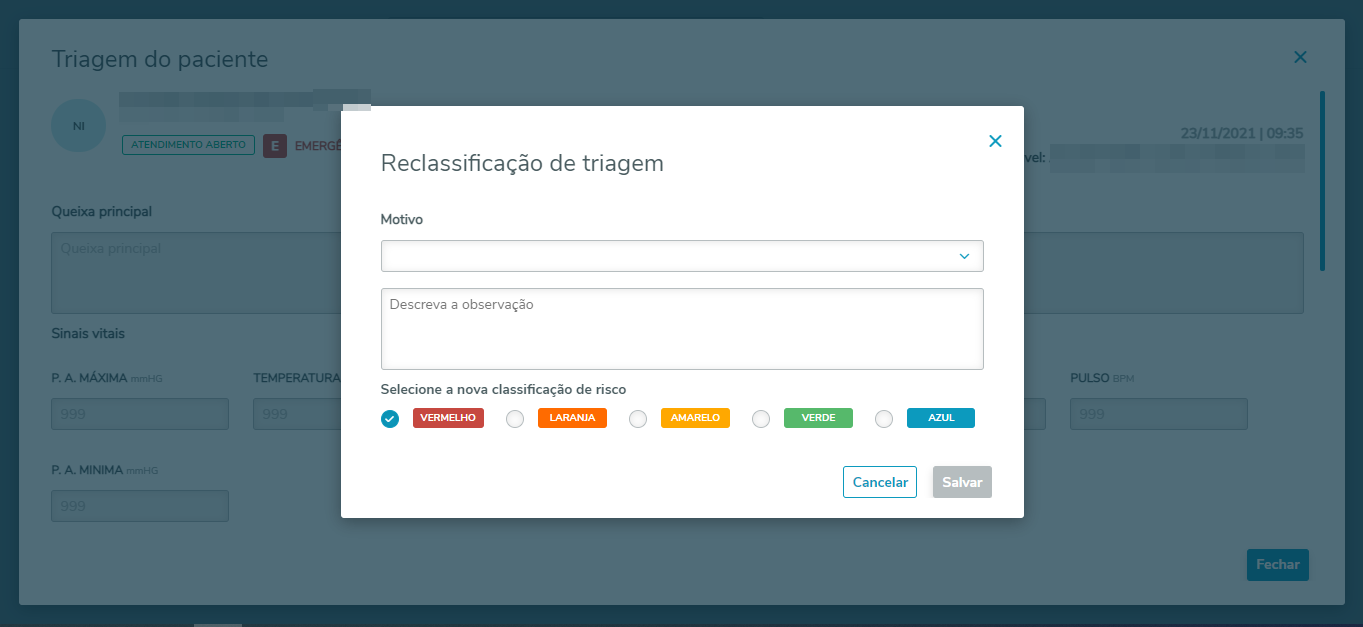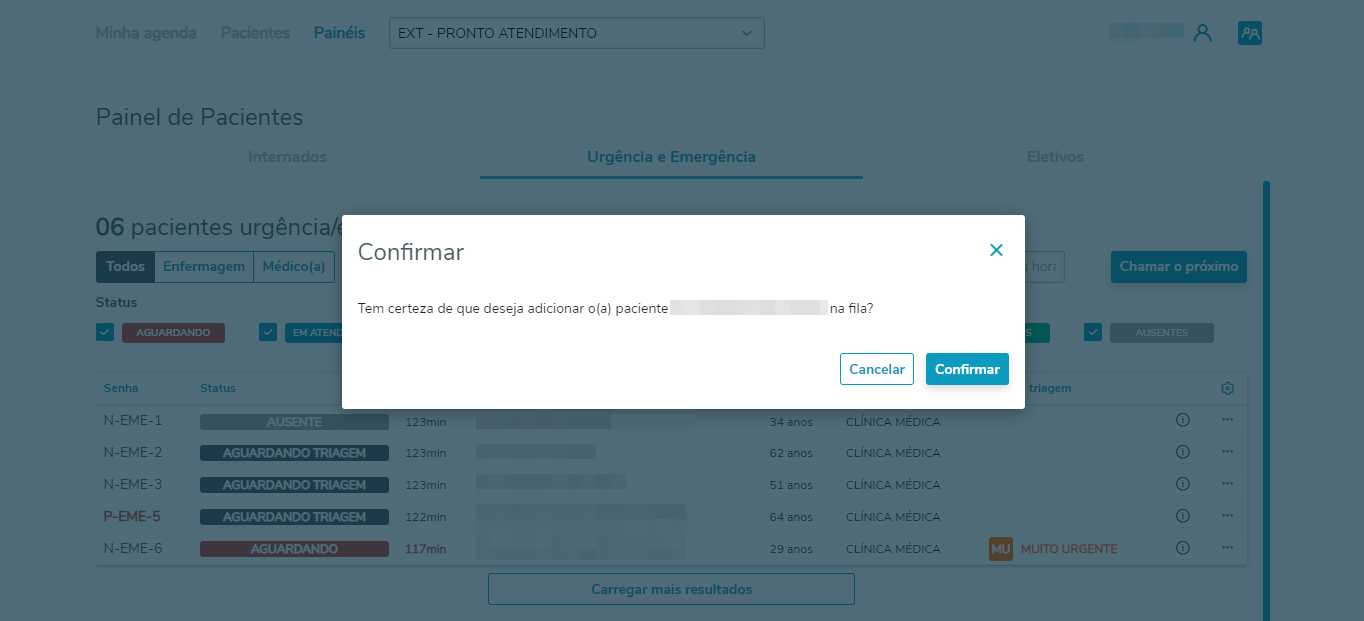- Visão Geral
- Exemplo de utilização
- Telas utilizadas
- Prefixo unidade
01. VISÃO GERAL
A tela de Painel de classificação de risco do PEP RM corresponde à aba "Atendimento Médico" do Painel de classificação de risco do RM Saúde, cujo propósito é exibir a fila de pacientes classificação de risco a serem chamados pelo médico, segundo as configurações do RM Saúde.
02. EXEMPLO DE UTILIZAÇÃO
Ao acessar a tela de Painel de classificação de risco o sistema carregará 5 pacientes ou quantos estiverem agendados para atendimento no dia.
Só serão carregados pacientes das ultimas 24 horas.
03. TELAS UTILIZADAS
Para que a listagem de pacientes seja iniciada é necessário que a unidade seja informada, caso contrário não serão listados.
Para buscar mais pacientes podem ser realizadas as seguintes buscas:
- Busca de Paciente: É possível realizar a busca do nome do paciente através do campo busca de paciente, a busca palavra buscada poderá estar no inicio, meio ou final do nome.
- Ao filtrar os resultados, os filtros atualmente selecionados são refletidos logo acima da listagem;
- Carregar mais resultados: Em qualquer momento, pode se clicar no botão "Carregar mais resultados", fazendo com que a pagina carregue mais 5 resultados da pesquisa.
A qualquer momento é possível selecionar o paciente desejado clicando na opção "Selecionar" no canto direito das informações do paciente.
Por padrão a tela virá com a opção 'Todos' selecionada, trata-se da visão do perfil médico e enfermagem juntas, porem é possível escolher dentre os dois de forma separada. Ao escolher determinada opção os status serão limitados a somente os status daquela opção. É possível alterar os status manualmente e escolher por exemplo o status 'finalizados' e 'ausentes' que não faz parte de nenhum perfil, a listagem de pacientes será atualizada assim que qualquer filtro ou status for alterado.
04. PREFIXO UNIDADE
Existe uma configuração no cadastro de unidade de atendimento que permite que seja configurado um prefixo para todas as senhas obtidas no toten para aquela unidade. O acesso à configuração se dá conforme imagem abaixo:
Quando existir um prefixo configurado, ele aparecerá antes da senha no painel de classificação de risco do PEP RM da seguinte forma:
DOCUMENTAÇÕES RELACIONADAS
- Visão Geral
- Exemplo de utilização
- Perfil enfermagem
- Perfil médico
- Parametrizações necessárias
- Definição de Sala
01. VISÃO GERAL
Esta funcionalidade está presente no painel de classificação de risco e tem como objetivo permitir que o profissional inicie um atendimento para um determinado paciente ou para o próximo eletivo.
02. EXEMPLO DE UTILIZAÇÃO
Ao acessar a tela de Painel de classificação de risco o sistema carregará os pacientes de acordo com o filtro por status do atendimento.
De acordo com o perfil do usuário logado no sistema, a opção chamar o próximo irá chamar paciente para triagem (perfil enfermagem) ou para atendimento (perfil médico).
O paciente também pode ser chamado direto em suas opções.
03. PERFIL ENFERMAGEM
Caso seja chamado um paciente para triagem, é aberto um modal informando os dados do paciente para confirmação do início de triagem.
Ao iniciar a triagem será aberto o modal para realizar a classificação do paciente.
Após a classificação ser realizada o paciente passará a estar com o status de aguardando, onde estará pronto para iniciar o atendimento médico.
04. PERFIL MÉDICO
Caso seja chamado um paciente para atendimento médico, é aberto um modal informando os dados do paciente para confirmação do início do atendimento.
05. PARAMETRIZAÇÕES NECESSÁRIAS
Para que seja possível chamar um paciente específico no PEP é necessário que o parâmetro 'Chama o paciente nas filas através do duplo clique no registro do grid' seja habilitado através da antiga MDI do RM (Delphi).
A tela para alteração deste parâmetro pode ser acessada pelo menu 'Parâmetros Gerais':
Na aba 'Classificação de Risco' o parâmetro pode ser encontrado no canto inferior esquerdo:
Parametrização de risco em RM Saúde> Cadastros > Outros Cadastros > Cadastro e Parametrização de risco.
Sugerimos que seja utilizado o padrão:
Emergente - VERMELHO 198,72,64
Muito Urgente - LARANJA 255,107,0
Urgente - AMARELO 255,168,0
Pouco Urgente - VERDE 86,185,107
Não Urgente - AZUL 12,154,190
Para realizar a alteração de cor RGB segue:
06. DEFINIÇÃO DE SALA
Para definir a sala no PEP RM, basta preencher o campo ao lado da unidade. Caso ele já tenha sido informado no RM Saúde, a informação de lá será exibida também e o preenchimento deste campo também afeta a sala informada pelo RM Saúde para o mesmo usuário.
- Visão Geral
- Exemplo de utilização
- Parametrizações necessárias
01. VISÃO GERAL
Esta funcionalidade presente no painel de classificação de risco tem como objetivo permitir que o profissional finalize um atendimento para um determinado paciente.
02. EXEMPLO DE UTILIZAÇÃO
Ao acessar a tela de Painel de classificação de risco o sistema carregará os pacientes de acordo com o filtro por status do atendimento.
É possível finalizar utilizando o painel ou o próprio prontuário do paciente.
Caso esteja no painel de classificação a funcionalidade estará disponível em:
*Observação: Funcionalidade presente somente a partir da versão 12.1.2310 no painel "Médico(a)";
Caso esteja no prontuário do paciente em atendimento a funcionalidade estará disponível em:
Selecionando a opção de finalização de atendimento, será aberto uma janela onde devem ser informados alguns dados, tais como tipo de saída e CID para confirmar a finalização.
Caso atendimento seja de enfermagem ao finalizar informações não serão necessárias.
Após a confirmação e retornar a listagem o status do paciente constará como finalizado, para listar pacientes com esse status basta selecionar a opção acima.
03. PARAMETRIZAÇÕES NECESSÁRIAS
E possível parametrizar o tipo de saída padrão e definir se o CID é obrigatório ou não ao finalizar atendimento.
Para que seja possível deve ser configurado através da antiga MDI do RM (Delphi).
A tela para alteração deste parâmetro pode ser acessada pelo menu 'Parâmetros Gerais':
Na aba 'Classificação de Risco' o parâmetro de motivo de desistência pode ser encontrado em:
Na aba 'Registro e Controle' o parâmetro de CID obrigatório pode ser encontrado no canto inferior esquerdo:
E possível parametrizar a confirmação da triagem tornando obrigatório ou não ao finalizar atendimento.
Para que seja possível deve ser configurado através da tela de unidade no RM Saúde.
Acesse RM Saúde > Cadastros > Uso Geral > Unidade de Atendimento > Aba PEP RM > Geral
- Visão Geral
- Telas utilizadas
01. VISÃO GERAL
Esta funcionalidade está presente no painel de classificação de risco e tem como objetivo permitir que o profissional envie um determinado paciente para observação.
02. TELAS UTILIZADAS
Ao acessar a tela de Painel de classificação de risco o sistema carregará os pacientes de acordo com o filtro por status do atendimento.
Para enviar o paciente para observação o mesmo deve estar no status 'Em Atendimento'
Nas ações disponíveis para o paciente na tabela, deve-se selecionar a opção 'Enviar para observação'.
O paciente será enviado para observação somente após a confirmação da ação.
- Visão Geral
- Telas utilizadas
01. VISÃO GERAL
Esta funcionalidade está presente no painel de classificação de risco e tem como objetivo permitir que o profissional retorne uma atendimento finalizado para em atendimento.
02. TELAS UTILIZADAS
Ao acessar a tela de Painel de classificação de risco o sistema carregará os pacientes de acordo com o filtro por status do atendimento.
Para enviar o paciente para observação o mesmo deve estar no status 'Finalizado'
Nas ações disponíveis para o paciente na tabela, deve-se selecionar a opção 'Retornar atendimento'.
O paciente será enviado para "Em atendimento" somente após a confirmação da ação.
OBS: Não será possível utilizar opção caso exista outro paciente em atendimento pelo mesmo médico.
- Visão Geral
- Exemplo de utilização
01. VISÃO GERAL
Esta tela tem como objetivo auxiliar o profissional quando for necessário retornar o paciente para o status de aguardando.
02. EXEMPLO DE UTILIZAÇÃO
Ao acessar a tela de painel de classificação de risco o sistema carregará os pacientes de acordo com o filtro selecionado trazendo ações disponíveis na última coluna da tabela.
Essa função é exclusiva de pacientes que estejam com o atendimento iniciado.
O paciente será enviado para aguardando somente após a confirmação da ação.
- Visão Geral
- Exemplo de utilização
01. VISÃO GERAL
Esta tela tem como objetivo auxiliar o profissional quando for necessário transferir paciente.
02. EXEMPLO DE UTILIZAÇÃO
Ao acessar a tela de painel de classificação de risco o sistema carregará os pacientes de acordo com o filtro selecionado trazendo ações disponíveis na última coluna da tabela.
Essa função é exclusiva de pacientes que estejam com o atendimento iniciado.
- Visão Geral
- Composição da tela
- Exemplo de utilização
01. VISÃO GERAL
Esta tela tem como objetivo auxiliar o profissional quando for necessário realizar a classificação do paciente.
02. COMPOSIÇÃO DA TELA
Ao iniciar a triagem pelo painel de classificação ou pelo prontuário do paciente o registro passará a ter o status 'triagem iniciada' e uma janela será aberta contento alguns dados do paciente e do responsável pelo atendimento. Alguns dados dessa janela são provenientes de cadastros vindos do RM, tais como os sinais vitais.
Estes estão disponíveis seguindo o caminho Gestão Hospitalar > Cadastros > Prescrição médica > Itens de Enfermagem e filtrar pelo tipo 19 (Sinais Vitais)
Protocolos, disponíveis em Gestão Hospitalar > Cadastros > Outros cadastros > Fluxos de protocolo de classificação de risco.
E os discriminadores, que podem ser vinculados de duas formas aos parâmetros de risco.
Vinculo com o protocolo selecionado e ao parâmetro de classificação.
Gestão Hospitalar > Cadastros > Outros cadastros > Fluxos de protocolo de classificação de risco.
E o vinculo direto ao parâmetro de classificação em Gestão Hospitalar > Cadastros > Outros cadastros > Discriminadores da classificação de risco.
A tela também possui escala de dor e Glasgow.
Caso seja informado a opção fluxo de atendimento de enfermagem, o atendimento aparecerá no painel de enfermagem onde poderá ser realizado o atendimento ou encaminhado para o médico na opção "Encaminhar".
O fluxo de atendimento de enfermagem também é seguido caso seja selecionado uma especialidade que não realiza atendimento médico.
Ao utilizar fluxo de enfermagem ou uma especialidade que não realiza atendimento médico os discriminadores que determinam o parâmetro de risco são limpos e desabilitados.
03. EXEMPLO DE UTILIZAÇÃO
Após preencher os campos de classificação e finalizar, o registro estará pronto para atendimento médico tendo o status de 'aguardando' e informando sempre a classificação atual.
- Visão Geral
- Exemplo de utilização
01. VISÃO GERAL
Esta tela tem como objetivo auxiliar o profissional quando for necessário reclassificar o registro de atendimento
02. EXEMPLO DE UTILIZAÇÃO
Ao acessar a janela de classificação com a triagem finalizada, é possível selecionar a classificação atual e realizar a reclassificação.
É possível realizar quantas reclassificações forem necessárias, bastando informar o motivo, observação e a nova classificação. Após a confirmação da reclassificação será possível editar quaisquer campos da classificação anterior
O campo motivo é proveniente de um cadastro do RM, disponível em Gestão Hospitalar > Cadastros > Outros cadastros > Cadastro de motivos (Reclassificação, repriorização).
- Visão Geral
- Exemplo de utilização
- Telas utilizadas
01. VISÃO GERAL
Esta tela tem como objetivo auxiliar o profissional quando for necessário remover ou adicionar pacientes da fila.
02. EXEMPLO DE UTILIZAÇÃO
Ao acessar a tela de painel de classificação de risco o sistema carregará os pacientes de acordo com o filtro selecionado trazendo ações disponíveis na última coluna da tabela. Para filtrar pelos pacientes ausentes, basta selecionar o filtro ausentes.
03. TELAS UTILIZADAS
A qualquer momento é possível remover o paciente da fila, para isso basta selecionar a opção a 'Remover da fila' nas opções do paciente.
O paciente será removido da fila somente após a confirmação da ação.
Para retornar o paciente a fila basta selecionar a opção 'Adicionar à fila', opção exclusiva de pacientes com status 'Ausente'.
O paciente será adicionado à fila somente após a confirmação da ação.